|
|
适用于安卓的 GPSLogger
一款简单、轻便、简约的应用程序,用于在 Android 平台上记录GPS轨迹。它的界面简单易用、带有GPS日志功能和低电量静音模式,这是一款能够将GPS轨迹保存为 GPX、KML、NEMA 或文本文件格式的电池节能应用程序。日志文件可以自动上传到OpenStreetMap、OpenGTS 服务器、DropBox、FTP 服务器、HTTP 服务器或发送到电子邮件地址。 https://f-droid.org/en/packages/com.mendhak.gpslogger/ 适用于 Android 的 GpsLogger 是一款免费使用的应用程序,也是一个积极维护的开源项目。欢迎捐款以进一步增强应用程序。如果您希望参与(例如提供其他语言的翻译、错误报告或提交功能请求),请访问 repository。
功能
用户界面
** 菜单 ** 按钮提供了更多配置应用程序的选项。
通过 ** 共享 ** 按钮,您可以选择一个或多个日志文件,通过蓝牙或短信与其他人共享。根据设备上安装的应用程序,您可能有不同的选项供您使用。
** 开始登录 ** 按钮为蓝色。当你按下此按钮开始录制时,它会变成绿色按钮。 菜单
常规选项 用于查找 启动时开始、度量单位(公制或英制)、调试文件 和 版本信息的设置。
在日志记录详细信息 可以找到设置 文件格式(同时支持多种格式)、文件夹 日志保存路径,创建新文件 和 自定义文件名 的规则。
在 性能 下,可以找到 位置提供商、计时、过滤器 和 监听 的设置。位置提供商选项允许您设置位置数据的来源:GPS -导航卫星;网络 - 蜂窝塔;被动式 - 让 GPSLogge“借用”另一个应用请求请求的位置坐标,以通过不提出请求本身来节省电池。
自动发送、电子邮件和上传 设置各种上传选项的设置,例如 OpenStreetMap、Google 云端硬盘、FTP、Dropbox的位置。
上传GPS轨迹是向OpenStreetMap项目贡献数据的另一种方式。轨迹是以不同时间或距离间隔记录的位置记录,并记录为地理坐标(经度、纬度、海拔)。它们可以在编辑地图时用作背景图层,对于向地图添加内容时非常有用,类似于航空影像。 OpenStreetMap选项
允许自动发送 设置决定是否自动上传日志文件。
登录后,你将看到如下所示的页面,用于验证应用请求以及上传GPS轨迹的特定权限。点击保存更改按钮以授权应用程序。
返回 GpsLogger 应用程序,屏幕将略有不同有更多选项可用。
单击清除授权选项将删除上传GPS轨迹到OSM服务器的权限。 GPS轨迹有几个可见性选项。Private轨迹以匿名形式共享包含未排序的点。公共轨迹显示在轨迹列表中,以匿名、未排序的点形式显示。可追踪轨迹以匿名形式共享,并附有已排序点的时间戳。可识别轨迹显示在轨迹列表中,和你的用户名关联,并附上已排序点的时间戳。 建议你将上传的GPS轨迹的可见性设置为可识别。数据和元数据使其对其他用户更有用。如果你对隐私和个人安全有疑虑,请选择更合适的设置,或者根本不上传轨迹。 文本 描述 可帮助其他人了解一个轨迹如何被记录。徒步记录轨迹的方式和无人机记录的方式不一样。 tag 是短关键字,可用于将轨迹与项目、地点或事件关联起来。 数据收集自动收集和上传GPS轨迹一旦正确配置,应用程序就可以在后台运行,自动录制轨迹并更具配置服务每天将它们上传。这将允许自动收集每日驾驶轨迹,帮助建立道路和行驶时间数据,供以后进行绘图或分析。配置完成后,拥有手机或其他 Android 设备的用户应该注意到该功能只对电池使用有些影响,而不必手动执行任何操作。需要进行一些测试后你会在电池使用和 GPS 轨迹的清晰度之间找到适当的平衡点。 每天自动收集并上传到 OpenStreetMap 的示例配置,您需要调整以下设置: 常规选项
记录详情
性能
自动发送、电子邮件和上传
手动记录轨迹要开始收集日志(在简单视图中),只需点击蓝色按钮即可。屏幕右上角附近将出现一个旋转图标表示试图定位卫星。右上角区域将显示一个绿色圆圈,表示记录日志。 要随时停止记录数据,只需按绿色的 停止登录 按钮即可。 注释要向日志添加注释或说明,请单击 Annotate (Pencil) 图标。此选项将允许您留下文本来描述或记下与当前点相关的详细信息。 从通知栏调用注释也可以直接从 Android 的通知栏中调用 Annottate 。从通知列表中选择应用程序,然后点击 Annottate 按钮。
这将显示一个输入对话框,您可以在其中输入备注的文本详细信息。
日志间隔日志间隔由 性能 菜单下的时间或距离设置决定。 按时间登录前的时间 默认情况下设置为 60 秒。当你走路而不是乘坐车辆时,你可以将其更改为 5 或 10 秒。当你在车里时,你可以将其设置为 1 秒以生成非常准确的日志。 按距离默认情况下,距离过滤器 设置为零。如果要记录从最后一个点开始的每 X 个单位的坐标,则可以将其设置为其他内容。 上传路径t到OpenStreetMap按 上传 按钮,然后选择 OpenStreetmap 选项。将出现一个对话窗口,从可供选择的文件中选择要上传的任何内容,然后点击 确定 按钮。
到其他选项您可以探索其他上传选项,但不在本指南的范围之内。有关详细信息,请参阅适用于 Android 项目的 GPSLogger 网站。 分享轨迹你也可以与其他人共享记录轨迹,或者你当前的位置。共享选项可能因设备或者安装在设备上的应用程序不同而不同。以下是共享选项屏幕可能的外观示例:
将轨迹导出到 OpenStreetMap 编辑器当你完成轨迹记录后,可以将轨迹导入 JOSM(或另一个 OpenStreetMap 编辑器,如 ID)。 将 Android 设备连接到计算机(可以使用数据线、蓝牙或互联网连接),然后复制您捕获的 GPX 轨迹(可能还有多媒体文件)。在您的设备存储中,查找文件夹 /Android/Data/com.mendhak.gpsLogger/文件下的 GPX 轨迹 将 GPX 轨迹与 JOSM 和 ID 编辑器一起使用非常简单,就像将文件拖放到应用程序中(或者浏览器中的 ID地图编辑器)一样。 关于iD用户的更多细节,请参见 配置背景图层。 如果使用JOSM编辑器,你可以找到如何使用GPX轨迹的说明,以及JOSM中的多媒体文件,参考这部分 Open in JOSM. 对于其他 OpenStreetMap 编辑器,请参阅软件的文档。 显示选项该应用程序可以显示 3 种不同的方式,选择最适合您的: 简单视图
详细视图
大视图
小结很棒!你已经被介绍了一款轻量级、节能电池的应用程序,你可以保留在 Android 设备中来录制轨迹,然后上传到 OSM,或者在你最喜欢的 OpenStreetMap 编辑器中使用。 Android 版 GPSLogger 是另一种在没有专用 GPS 接收器的情况下收集现场数据的工具。并且在没有活动的互联网连接的情况下收集数据。 开始采集真实数据之前,请花一些时间练习并熟悉应用程序。 本节介绍了使用适用于 Android 的 GpsLogger 来收集 GPS 轨迹、将轨迹上传到 OpenStreetMap 以及将这些日志传输到 PC 的概念。 适用于安卓的 GPSLogger的官方文档项目常见问题列表 [FAQ] (http://code.mendhak.com/gpslogger/#faq)。
本章节有用吗?
告诉我们并帮助我们改进本指南。
|

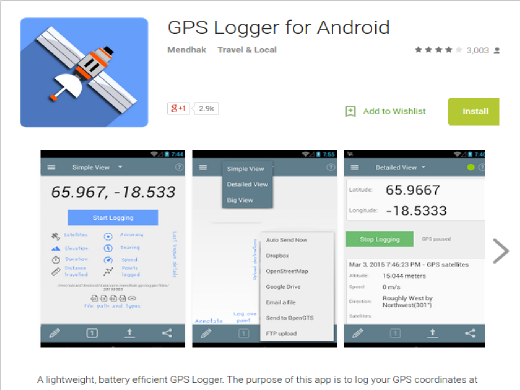
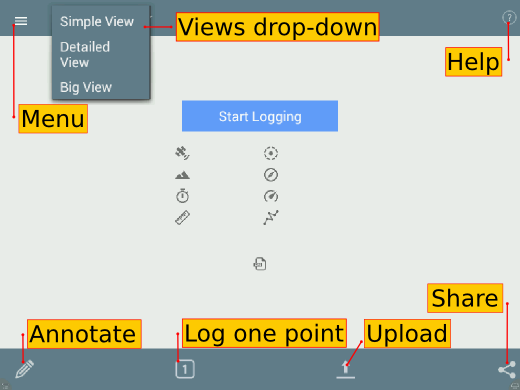
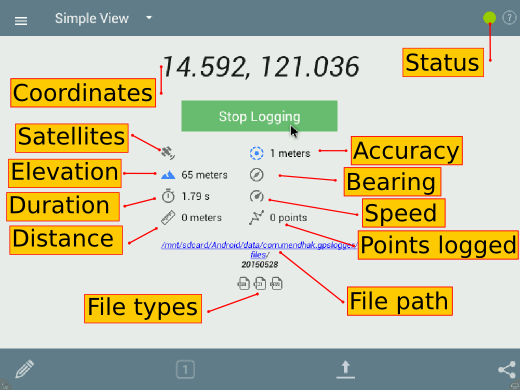
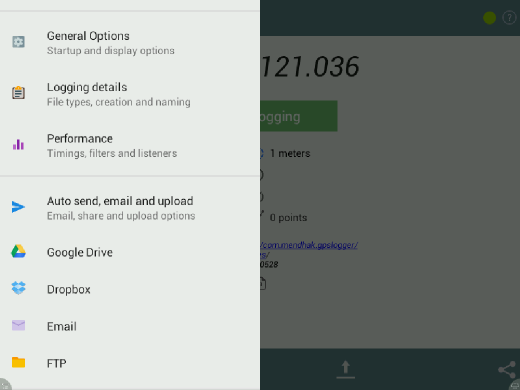
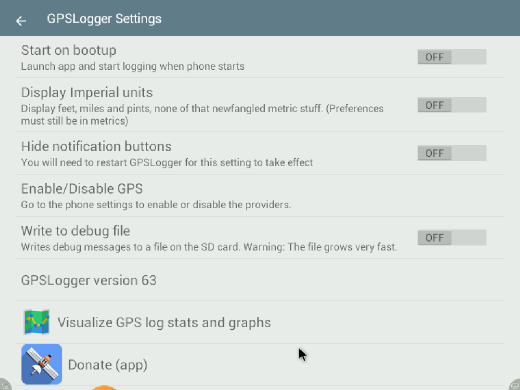
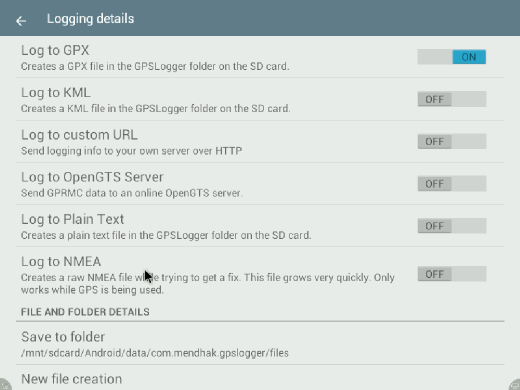
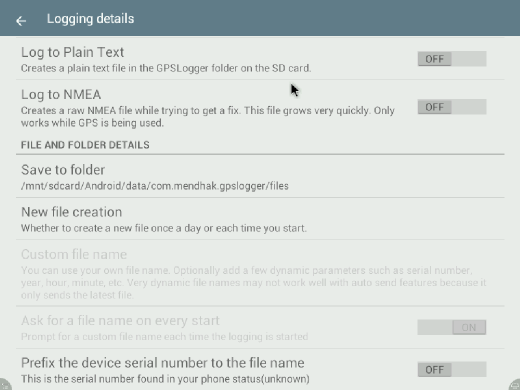
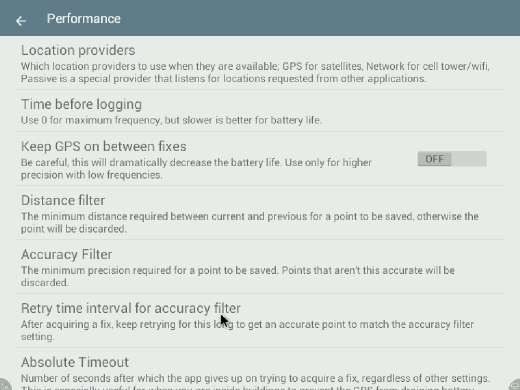
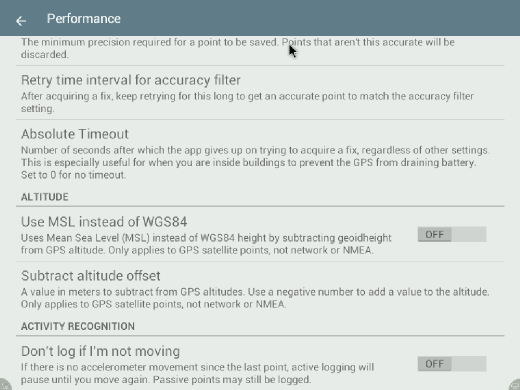
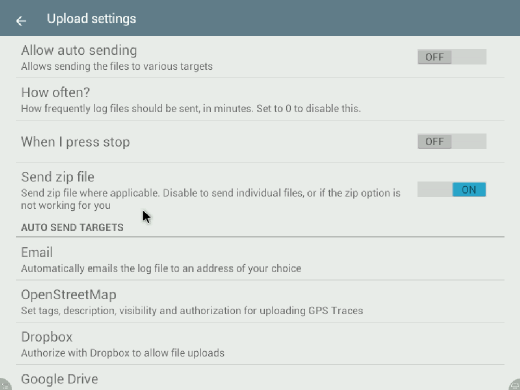
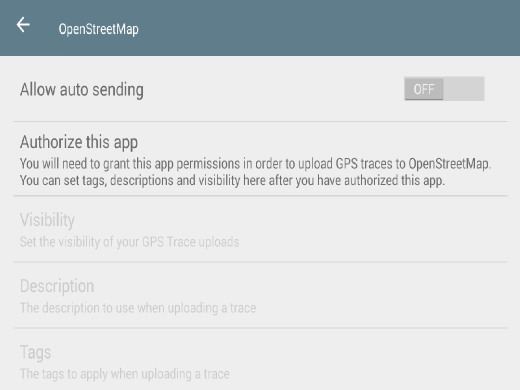
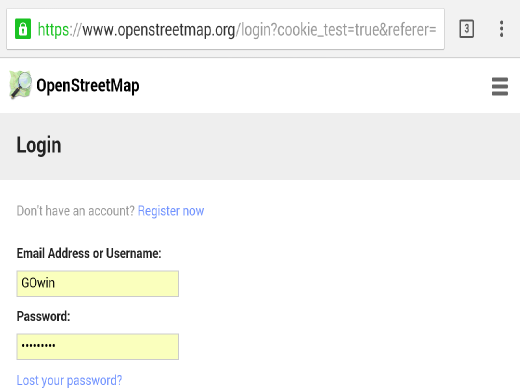
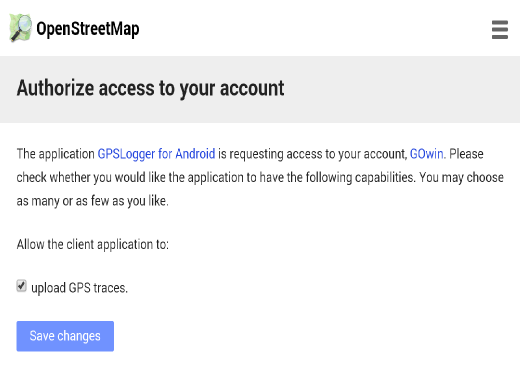
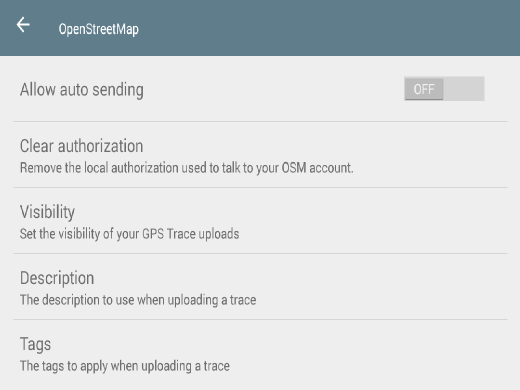
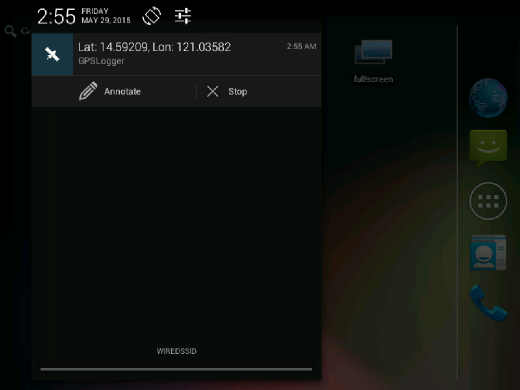
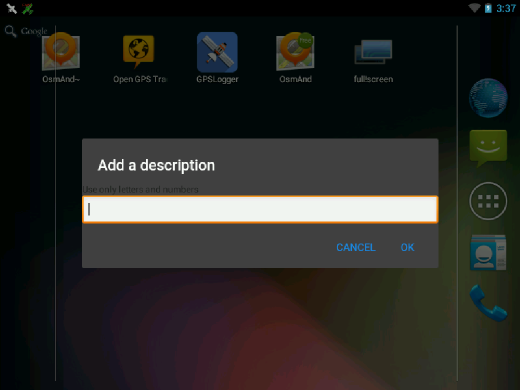
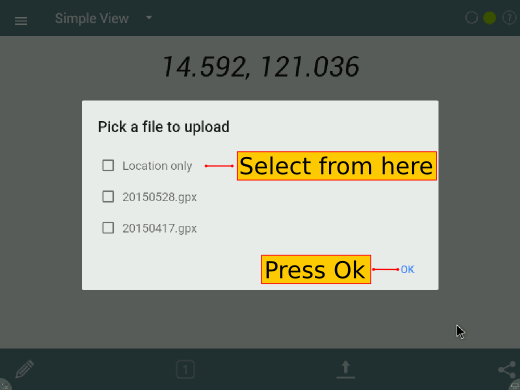
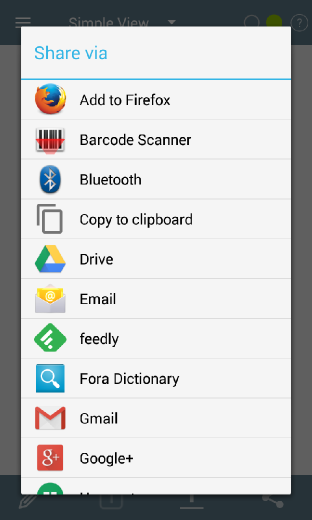
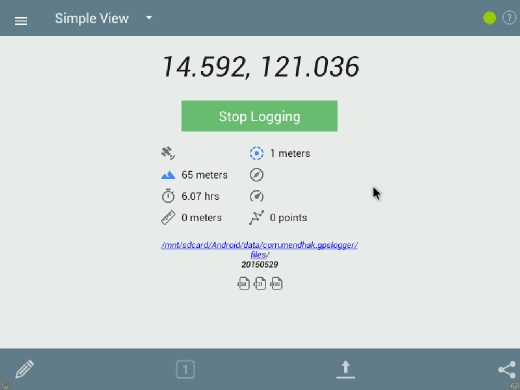
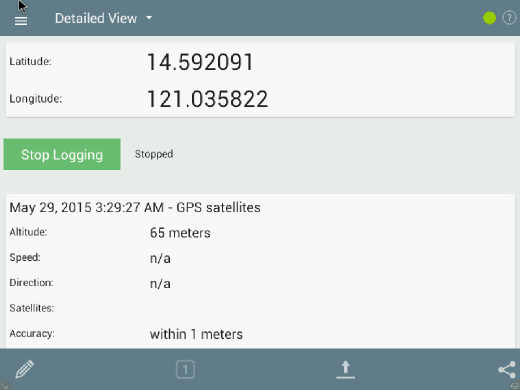
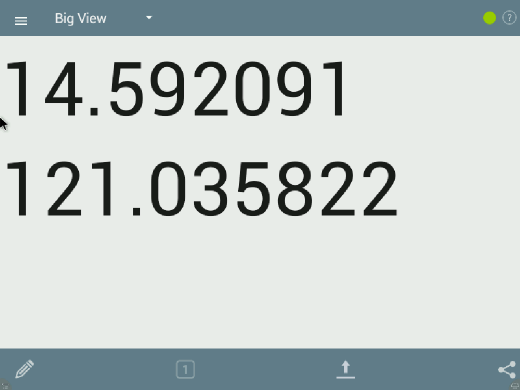
 Return to top of page
Return to top of page